使用spss软件进行逐步回归祥解
介绍SPSS中逐步回归分析的应用

介绍SPSS中逐步回归分析的应用2009-04-20 12:30:45| 分类:默认分类阅读2037 评论0 字号:大中小订阅杨应红张马兵卢逢刚(安庆市气象局246001)引言SPSS(Statistical Package for the Social Science)社会科学应用软件包是世界上著名的统计分析软件之一。
它和SAS(Statistical Analysis System,统计分析系统)、BMDP(Biomedical Programs,生物医学程序)并称为国际上最有影响的三大统计软件。
SPSS名为社会学统计软件包,这是为了强调其社会科学应用的一面(因为社会科学研究中的许多现象都是随机的,要使用统计学和概率论的定理来进行研究),而实际上它在社会科学、自然科学的各个领域都能发挥巨大作用,并已经应用于经济学、生物学、教育学、心理学、医学以及体育、工业、农业、林业、商业和金融等各个领域。
回归分析是目前气象统计分析中最为常用的一种方法之一。
例如目前台站常用的MOS(模式输出统计量)方法中,回归分析是最基本的方法之一。
逐步回归能够帮我们建立最优的回归模型,但过程较复杂。
Spss软件功能强大,且操作简单。
我们用该软件对气象资料作逐步回归分析,对于Spss软件用于气象统计的便利亦可见一斑。
下面以安庆市1951-1971年6~8月降水及相关资料(表一)为例。
1 数据格式表中1971年因子值留作预报时使用,不参加到样本中进行统计,表中符号意义如下:y:安庆市整个地区6~8月降水量(mm)。
X1:1月500hPa高度距平和(50°~20°W,60°N;45°~25°W,55°N)。
X2:2~3月500hPa高度距平和(70°~100°E,30°N)。
X3:4月500hPa高度距平和(25°N,105°~115°E;20°N,100°~120°E;15°N,105°~115°E)。
软件SPSS的回归分析功能-PPT课件
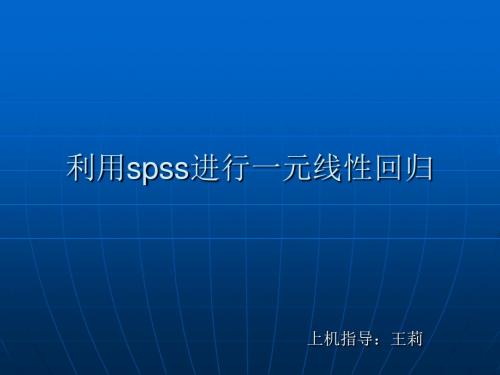
“残差”复选框组:
“模型拟合度”复选框:
“R方变化”复选框:
• 模型拟合过程中进入、退出的变量的列表,以及一些有关拟合优度的检 验:R,R2和调整的R2, 标准误及方差分析表。 • 显示模型拟合过程中R2、F值和p值的改变情况。 • 提供一些变量描述,如有效例数、均数、标准差等,同时还给出一个自 变量间的相关矩阵。
【选项】按钮
• 注意:选项按钮只需要在选择方法为逐步回归后,才需要打开
• “步进方法标准”单选钮组:设置纳入和排除标准,可按P值或F 值来设置。 • “在等式中包含常量”复选框:用于决定是否在模型中包括常数 项,默认选中。 • “缺失值”单选钮组:用于选择对缺失值的处理方式,可以是不 分析任一选入的变量有缺失值的记录(按列表排除个案)而无论 该缺失变量最终是否进入模型;不分析具体进入某变量时有缺失 值的记录(按对排除个案);将缺失值用该变量的均数代替(使 用均值替代)。
“描述性”复选框:
“部分相关和偏相关性”复选框:
• 显示自变量间的相关、部分相关和偏相关系数。
“共线性诊断”复选框:
• 给出一些用于共线性诊断的统计量,如特征根(Eigenvalues)、方差 膨胀因子(VIF)等。
以上各项在默认情况下只有“估计”和“模型拟合度”复选框被选中。
【绘制】按钮
step4:线性回归结果
【Anova】 (analysisofvariance方差分析)
• 此表是所用模型的检验结果,一个标准的方差分析表。 • Sig.(significant )值是回归关系的显著性系数,sig.是F值的实际显著 性概率即P值。当sig. <= 0.05的时候,说明回归关系具有统计学意义。 如果sig. > 0.05,说明二者之间用当前模型进行回归没有统计学意义, 应该换一个模型来进行回归。 • 由表可见所用的回归模型F统计量值=226.725 ,P值为0.000,因此我 们用的这个回归模型是有统计学意义的,可以继续看下面系数分别检验 的结果。 • 由于这里我们所用的回归模型只有一个自变量,因此模型的检验就等价 与系数的检验,在多元回归中这两者是不同的。
实验3——逐步回归分析

会选入较多的自变量 。
取得较小(即临界值 F (1, n m 1)较大),将
会导致一些重要的自变量被删除 。
4. 模型摘要
模型1为首次引入变量铁所对应的回归方程 ; 模型2为在引入变量铁的基础上又引入变量钙所对 应的回归方程.
5.方差分析表
模型2所对应的统计量 F = 44.557 , p≈.000<0.01, 认为变量铁、钙对血红蛋白的线性回归显著,
6.回归方程中变量对应的回归系数
Y1 0.657+0.029X铁
多元线性逐步(Stepwise)回归分析
例 已知29例儿童的血红蛋白与钙、镁、铁、锰、 铜的含量如下表,试建立钙、镁、铁、锰、铜对血
红蛋白的最佳多元回归方程。
使用SPSS软件进行分析
1. 单击 “开始” → “程序” → SPSS for windows → SPSS10.0 for windows → type in data → OK → 单击 “Variable View”( 在第一列 输入钙 、镁 、铁 、锰 、铜 、血红蛋白 ;单击 “ Data View”。
回归方程:
Y2 1.072+0.031X铁 0.041X钙
7. 各步被拒绝引入变量表
实际应用中, 使用逐步回归方法要恰当地选取显
著性水平 。
查表: 0.10, F0.1(1,5) 4.06
0.05, 0.01,
F0.05(1,5) 6.61 F0.01(1,5) 16.3
取得较大(即临界值 F (1, n m 1)较小),将
2. SPSS输入数据格式: 29行6列
2. 程序选项 Analyze: 血红蛋白 引入回归分析的自变量 : 钙、镁、铁、锰、铜
在多元回归方法(Method)中选:逐步引入法(Stepwise)
SPSS回归分析过程详解
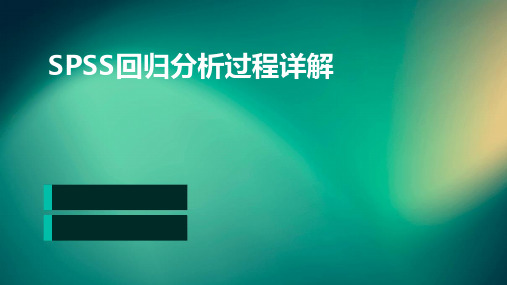
线性回归的假设检验
01
线性回归的假设检验主要包括拟合优度检验和参数显著性 检验。
02
拟合优度检验用于检验模型是否能够很好地拟合数据,常 用的方法有R方、调整R方等。
1 2
完整性
确保数据集中的所有变量都有值,避免缺失数据 对分析结果的影响。
准确性
核实数据是否准确无误,避免误差和异常值对回 归分析的干扰。
3
异常值处理
识别并处理异常值,可以使用标准化得分等方法。
模型选择与适用性
明确研究目的
根据研究目的选择合适的回归模型,如线性回 归、逻辑回归等。
考虑自变量和因变量的关系
数据来源
某地区不同年龄段人群的身高 和体重数据
模型选择
多项式回归模型,考虑X和Y之 间的非线性关系
结果解释
根据分析结果,得出年龄与体 重之间的非线性关系,并给出 相应的预测和建议。
05 多元回归分析
多元回归模型
线性回归模型
多元回归分析中最常用的模型,其中因变量与多个自变量之间存 在线性关系。
非线性回归模型
常见的非线性回归模型
对数回归、幂回归、多项式回归、逻辑回归等
非线性回归的假设检验
线性回归的假设检验
H0:b1=0,H1:b1≠0
非线性回归的假设检验
H0:f(X)=Y,H1:f(X)≠Y
检验方法
残差图、残差的正态性检验、异方差性检验等
非线性回归的评估指标
判定系数R²
第九章 SPSS的线性回归分析

第九章 SPSS的线性回归分析线性回归分析是一种常用的统计方法,用于探索自变量与因变量之间的线性关系。
在SPSS中,进行线性回归分析可以帮助研究者了解变量之间的关系,并预测因变量的数值。
本文将介绍如何在SPSS中进行线性回归分析,并解释如何解释结果。
一、数据准备。
在进行线性回归分析之前,首先需要准备好数据。
在SPSS中,数据通常以数据集的形式存在,可以通过导入外部文件或手动输入数据来创建数据集。
确保数据集中包含自变量和因变量的数值,并且数据的质量良好,没有缺失值或异常值。
二、进行线性回归分析。
在SPSS中进行线性回归分析非常简单。
首先打开SPSS软件,然后打开已经准备好的数据集。
接下来,依次点击“分析”-“回归”-“线性”,将自变量和因变量添加到相应的框中。
在“统计”选项中,可以选择输出各种统计信息,如残差分析、离群值检测等。
点击“确定”按钮后,SPSS会自动进行线性回归分析,并生成相应的结果报告。
三、解释结果。
线性回归分析的结果报告包括了各种统计信息和图表,需要仔细解释和分析。
以下是一些常见的统计信息和图表:1. 相关系数,线性回归分析的结果报告中通常包括了自变量和因变量之间的相关系数,用来衡量两个变量之间的线性关系强度。
相关系数的取值范围为-1到1,接近1表示两个变量呈正相关,接近-1表示呈负相关,接近0表示无相关。
2. 回归系数,回归系数用来衡量自变量对因变量的影响程度。
回归系数的符号表示自变量对因变量的影响方向,系数的大小表示影响程度。
在结果报告中,通常包括了回归系数的估计值、标准误、t值和显著性水平。
3. 残差分析,残差是因变量的观测值与回归方程预测值之间的差异,残差分析可以用来检验回归模型的拟合程度。
在结果报告中,通常包括了残差的分布图和正态概率图,用来检验残差是否符合正态分布。
4. 变量间关系图,在SPSS中,可以生成自变量和因变量之间的散点图和回归直线图,用来直观展示变量之间的线性关系。
SPSS如何进行线性回归分析操作 精品
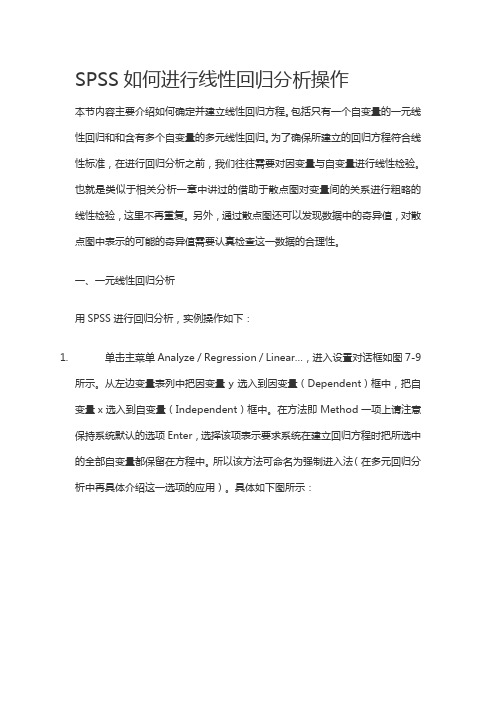
SPSS如何进行线性回归分析操作本节内容主要介绍如何确定并建立线性回归方程。
包括只有一个自变量的一元线性回归和和含有多个自变量的多元线性回归。
为了确保所建立的回归方程符合线性标准,在进行回归分析之前,我们往往需要对因变量与自变量进行线性检验。
也就是类似于相关分析一章中讲过的借助于散点图对变量间的关系进行粗略的线性检验,这里不再重复。
另外,通过散点图还可以发现数据中的奇异值,对散点图中表示的可能的奇异值需要认真检查这一数据的合理性。
一、一元线性回归分析用SPSS进行回归分析,实例操作如下:1.单击主菜单Analyze / Regression / Linear…,进入设置对话框如图7-9所示。
从左边变量表列中把因变量y选入到因变量(Dependent)框中,把自变量x选入到自变量(Independent)框中。
在方法即Method一项上请注意保持系统默认的选项Enter,选择该项表示要求系统在建立回归方程时把所选中的全部自变量都保留在方程中。
所以该方法可命名为强制进入法(在多元回归分析中再具体介绍这一选项的应用)。
具体如下图所示:2.请单击Statistics…按钮,可以选择需要输出的一些统计量。
如RegressionCoefficients(回归系数)中的Estimates,可以输出回归系数及相关统计量,包括回归系数B、标准误、标准化回归系数BETA、T值及显著性水平等。
Model fit 项可输出相关系数R,测定系数R2,调整系数、估计标准误及方差分析表。
上述两项为默认选项,请注意保持选中。
设置如图7-10所示。
设置完成后点击Continue返回主对话框。
回归方程建立后,除了需要对方程的显著性进行检验外,还需要检验所建立的方程是否违反回归分析的假定,为此需进行多项残差分析。
由于此部分内容较复杂而且理论性较强,所以不在此详细介绍,读者如有兴趣,可参阅有关资料。
3.用户在进行回归分析时,还可以选择是否输出方程常数。
SPSS回归分析过程详解
SPSS回归分析过程详解一、相关分析在医学中经常要遇到分析两个或多个变量间关系的的密切程度,需要用相关分析实现。
SPSS的相关分析功能被集中在Statistics菜单的Correlate子菜单中,包括以下三个过程:Bivariate过程此过程用于进行两个/多个变量间的参数/非参数相关分析,如果是多个变量,则给出两两相关的分析结果。
这是Correlate子菜单中最为常用的一个过程,实际上我们对他的使用可能占到相关分析的95%以上。
下面的讲述也以该过程为主。
Partial过程如果需要进行相关分析的两个变量其取值均受到其他变量的影响,就可以利用偏相关分析对其他变量进行控制,输出控制其他变量影响后的相关系数,这种分析思想和协方差分析非常类似。
Partial过程就是专门进行偏相关分析的。
Distances过程调用此过程可对同一变量内部各观察单位间的数值或各个不同变量间进行距离相关分析,前者可用于检测观测值的接近程度,后者则常用于考察预测值对实际值的拟合优度。
该过程在实际应用中用的非常少。
Bivariate过程一、界面说明【Variables框】用于选入需要进行相关分析的变量,至少需要选入两个。
【Correlation Coefficients复选框组】用于选择需要计算的相关分析指标,有:Pearson复选框选择进行积距相关分析,即最常用的参数相关分析Kendall's tau-b复选框计算Kendall's等级相关系数Spearman复选框计算Spearman相关系数,即最常用的非参数相关分析(秩相关)【Test of Significance单选框组】用于确定是进行相关系数的单侧(One-tailed)或双侧(Two-tailed)检验,一般选双侧检验。
【Flag significant correlations】用于确定是否在结果中用星号标记有统计学意义的相关系数,一般选中。
此时P<0.05的系数值旁会标记一个星号,P<0.01的则标记两个星号。
如何使用统计软件SPSS进行回归分析
如何使用统计软件SPSS进行回归分析如何使用统计软件SPSS进行回归分析引言:回归分析是一种广泛应用于统计学和数据分析领域的方法,用于研究变量之间的关系和预测未来的趋势。
SPSS作为一款功能强大的统计软件,在进行回归分析方面提供了很多便捷的工具和功能。
本文将介绍如何使用SPSS进行回归分析,包括数据准备、模型建立和结果解释等方面的内容。
一、数据准备在进行回归分析前,首先需要准备好需要分析的数据。
将数据保存为SPSS支持的格式(.sav),然后打开SPSS软件。
1. 导入数据:在SPSS软件中选择“文件”-“导入”-“数据”命令,找到数据文件并选择打开。
此时数据文件将被导入到SPSS的数据编辑器中。
2. 数据清洗:在进行回归分析之前,需要对数据进行清洗,包括处理缺失值、异常值和离群值等。
可以使用SPSS中的“转换”-“计算变量”功能来对数据进行处理。
3. 变量选择:根据回归分析的目的,选择合适的自变量和因变量。
可以使用SPSS的“变量视图”或“数据视图”来查看和选择变量。
二、模型建立在进行回归分析时,需要建立合适的模型来描述变量之间的关系。
1. 确定回归模型类型:根据研究目的和数据类型,选择适合的回归模型,如线性回归、多项式回归、对数回归等。
2. 自变量的选择:根据自变量与因变量的相关性和理论基础,选择合适的自变量。
可以使用SPSS的“逐步回归”功能来进行自动选择变量。
3. 建立回归模型:在SPSS软件中选择“回归”-“线性”命令,然后将因变量和自变量添加到相应的框中。
点击“确定”即可建立回归模型。
三、结果解释在进行回归分析后,需要对结果进行解释和验证。
1. 检验模型拟合度:可以使用SPSS的“模型拟合度”命令来检验模型的拟合度,包括R方值、调整R方值和显著性水平等指标。
2. 检验回归系数:回归系数表示自变量对因变量的影响程度。
通过检验回归系数的显著性,可以判断自变量是否对因变量有统计上显著的影响。
用spss软件进行一元线性回归分析
step4:线性回归结果
【输入/移去的变量】 • 此表是拟合过程中变量输入/移去模型的情况记录,由于我们只引入了一个自变量,所 以只出现了一个模型1(在多元回归中就会依次出现多个回归模型),该模型中“纬度” 为进入的变量,没有移出的变量,具体的输入/移去方法为“输入”。
由散点图发现,降水量与纬度之间线性相关
step2:做散点图
给散点图添加趋势线的方法: • 双击输出结果中的散点图 • 在“图表编辑器”的菜单中依次点击“元素”—“总计拟合线”,由此“属性”中加载了 “拟合线” • 拟合方法选择“线性”,置信区间可以选95%个体,应用
step3:线性回归分析
从菜单上依次点选:分析—回归—线性 设置:因变量为“年降水量”,自变量为“纬度” “方法”:选择默认的“进入”,即自变量一次全部进入的方法。 “统计量”:
【统计量】按钮
“回归系数”复选框组:定义回归系数的输出情况 • 勾选“估计”可输出回归系数B及其标准误差,t值和p值 • 勾选“误差条图的表征”则输出每个回归系数的95%可信区间 • 勾选“协方差矩阵”则会输出各个自变量的相关矩阵和方差、协方差矩阵。
“残差”复选框组: • 用于选择输出残差诊断的信息,可选的有Durbin-Watson残差序列相关性检验、个案 诊断。
• 勾选“模型拟合度”,在结果中会输出“模型汇总”表 • 勾选“估计”,则会输出“系数”表 “绘制”:在这一项设置中也可以做散点图 “保存”: • 注意:在保存中被选中的项目,都将在数据编辑窗口显示。 • 在本例中我们勾选95%的置信区间单值,未标准化残差 “选项”:只需要在选择方法为逐步回归后,才需要打开
[课件]SPSS回归分析过程详解()PPT
回归分析的概念
寻求有关联(相关)的变量之间的关系 主要内容:
从一组样本数据出发,确定这些变量间的定 量关系式 对这些关系式的可信度进行各种统计检验 从影响某一变量的诸多变量中,判断哪些变 量的影响显著,哪些不显著 利用求得的关系式进行预测和控制
回归分析的模型
按是否线性分:线性回归模型和非线性回归模型 按自变量个数分:简单的一元回归,多元回归 基本的步骤:利用SPSS得到模型关系式,是否 是我们所要的,要看回归方程的显著性检验(F 检验)和回归系数b的显著性检验(T检验),还要 看拟合程度R2 (相关系数的平方,一元回归用R Square,多元回归用Adjusted R Square)
我们只讲前面3个简单的(一般教科书的讲法)
10.1 线性回归(Liner)
一元线性回归方程: y=a+bx
a称为截距 b为回归直线的斜率 用R2判定系数判定一个线性回归直线的拟合程度:用来说明用自变 量解释因变量变异的程度(所占比例)
b0为常数项 b1、b2、…、bn称为y对应于x1、x2、…、xn的偏回归系数 用Adjusted R2调整判定系数判定一个多元线性回归方程的拟合程度: 用来说明用自变量解释因变量变异的程度(所占比例)
逐步回归方法的基本思想
对全部的自变量x1,x2,...,xp,按它们对Y贡献的大小进 行比较,并通过F检验法,选择偏回归平方和显著的变 量进入回归方程,每一步只引入一个变量,同时建立 一个偏回归方程。当一个变量被引入后,对原已引入 回归方程的变量,逐个检验他们的偏回归平方和。如 果由于引入新的变量而使得已进入方程的变量变为不 显著时,则及时从偏回归方程中剔除。在引入了两个 自变量以后,便开始考虑是否有需要剔除的变量。只 有当回归方程中的所有自变量对Y都有显著影响而不需 要剔除时,在考虑从未选入方程的自变量中,挑选对Y 有显著影响的新的变量进入方程。不论引入还是剔除 一个变量都称为一步。不断重复这一过程,直至无法 剔除已引入的变量,也无法再引入新的自变量时,逐 步回归过程结束。
